|
|||||||||||
|
|
#1 |
|
Bloodshed Protected
Datum registracije: Aug 2004
Lokacija: BiH
Postovi: 53
|
Za samu instalaciju potrebno je sljedeće: 1. PC konfiguracija koja sadrži minimalne hardverske specifikacije za Win XP. 2. CD sa licenciranom kopijom Windows XP (Home ili Professional). 3. Osnovno poznavanje rada na kompjuteru. Osnovne razlike između Windows XP Home i Windows XP Professional su objašnjene pod temom "Nadogradnja Win98 u WinXP" na ovom forumu. Korak 1. Osnovna Instalacija Pokrenite kompjuter i ubacite svoj Windows XP CD. Nakon nekoliko sekundi na ekranu će se ispisati 'press any key to boot from CD' te pritisnite bilo koju tipku da bi ste pokrenuli boot proces.Instalacioni program će krenuti kopirati fajlove na vaš Hard Disk (u daljem tekstu HDD) . (Napomena : ukoliko instalirate WinXP na HDD koji nije priključen na standardni IDE port ,naprimjer SCSI Disk ili IDE Disk priključen preko hardwerskog RAID kontrolera trebate po samom početku instalacije pritisnuti tipku "F6" što će vam dozvoliti da instalirate drajvere za svoj SCSI ili RAID sa diskete. Mnoge matične ploče (skuplje) imaju ugrađen RAID kontroler zato ovo provjerite prije same instalacije.) Nakon što se prikaže "Welcome" prozor stisnite "Enter" kako bi ste nastavili ,Windows će vam prikazati svoj ugovor sa krajnim korisnikom te stisnite "F8" kako bi ste nastavili sa instalacijom. Instalacioni program će potražiti da li na vašem disku već postoji prijašnja instalacija WinXp te ukoliko je pronađe obavjestiće vas o mogućnosti popravljanja prijašnje instalacije.Ovaj proces reinstalira većinu sistemskih fajlova ali registri i programi ostaju iz prijašnje konfiguracije. Ukoliko nemate prijašnje instalacije pređite na sljedeći prozor particioniranja i formatiranja. Ovde će vam se prikazati svi HDD priključeni na sistem i sve particiji koje su već kreirane. Particija je jednostavna sekcija praznok prostora na HDD kojoj se logično dodjeljuje slovo kao oznaka , za primjer ukoliko imate HDD od 40GB možete locirati slobodan prostor u jednu particiju i tada će te imati vidljivo samo C: u Windows-ima. Ukoliko izaberete da HDD od 40GB particionirate u četiri različite 10GB particije tada će te imati 4 različita prostora (C: ,D: ,E: i F: ) u vašem Windows-u. Više particija omogućava više logičkih diskova na jednom postojećem disku (Windows particije vidi kao različite diskove kao npr da imate ugrađena četiri HDD) što vam može omogućiti instalaciju različitih operativnih sistema na jednom disku ili možete koristiti jednu particiju za sistem a drugu npr za podatk. Kad odlušite kako će te kreirati particiju morate je formatirati kako bi je mogli koristiti. Korak 2. Formatiranje u NTFS/FAT32 Formatiranje je proces koji kreira fajl sistem na HDD kako bi operativni sistem mogao ga uopće koristiti. Ukoliko instalirate na novom još ne korištenom HDD ,vidjećete da disk ima neparticioniran prostor. Označite neparticioniran prostor koristeći strelice na tastaturi i pritisnite "C" da bi ste kreirali particiju. Prikazaće vam se maksimalan i minimalan prostor koji možete iskoristiti za novu particiju.Imajte na umu da je 1000MB =1GB. Za sada uzmite maksimalamn prostor za particiju osim ukoliko ne planirate preaviti još particija.Nakon što ste kreirali particiju ,vratiće te se na prozor za particioniranje i formatiranje.Prijašnji neparticionirani prostor će vam se sad prikazati kao particija i biće joj dodjeljeno slovo (koje bi trebalo biti C: ). Označite novu particiju i pritisnite "Enter" kako bi ste nastavili instalaciju Win XP. biće vam postavljeno pitanje dali želite formatirati u NTFS Quick (Brzo),FAT Quick,NTFS i FAT. Ovim izbornikom birate između FAT (File Allocation Table 32) i NTFS (NT File System).Od izbora vam zavisi nekoliko stvari.Ukoliko već imate instaliran Win98/WinME i mislite da bi ste iz njih trebali pristupiti fajlovima na WinXP izaberite FAT32 zbog toga što stariji operativni sistemi nemogu čitati NTFS particije.Nasuprot tome Win2000/WinXP mogu čitati obadva sistema i NTFS i FAT. Ukoliko instalirate WinXP Professional dobra je ideja formatirati u NTFS zato što time omogućujete servise kao što su enkripcija i zabrana pristupa fajlovima i folderima, tako da ako baš nemate neku specifičnu potrebu za FAT32 sistemom formatirajte sa NTFS. Izaberite željeni sistem formatiranja i pritisnit "Enter". Ovo će formatirati particiju što može malo potrajati.Poslje formatiranja sistem će automatski instalirati grafički korisnički interfejs (GUI) sa podrškom za miša kojim će te kontrolisati ostali dio instalacije.Sljedi restart sistema. Sada kada se sistem ponovo podigne ulazite u GUI dio instalacije i trebali bi ste imati podršku za miša.Serup će vas upitati za regionalne i jezičke postavke koje možda želite podesiti. Standardne postavke su Engleski (United States) no možete to promjeniti ukoliko želite. Sljedeći upit je vaše ime i eventualno firma. Ovo su statične postavke i Windows XP će ih koristiti za popunu informacija pri instaliranju programa i procese registracije.Ovo nema nikakve veze sa korisničkim imenom tako da se nemorate prjeteerano brinuti šta će te napisati ovdje. Sljedeći korak je upisivanje znamenkastog koda (25 karaktera) registraciskog ključa. Ovaj kod vam omogućava privremenu licencu,instalaciju i korištenje WinXP u periodu od 30 dana.Više o registraciji kasnije.Sada morate još odrediti naziv svoje konfiguracije ili prihvatiti već određenu. Ovo je bitno zbog kasnijeg korištenja u mreži. Korak 3. Mrežne postavke Sada je potrebno odabrati lozinku administratorskog korisnika(account). Administratorski account je po standardnim podešavanjima(default) prvi account koji se kreira i ima sva moguća prava i privilegije u sistemu koji je instaliran.Pošto je omogućeno da korištenjem windows autorizacije(Windows Authentication) jednom sistemu pristupi nekoliko ljudi i loguje se na isti sistem iz daljine(remotely) preko interneta ili lokalne mreže (Local Area Network, LAN) poželjno je da odaberete sigurnosnu lozinku za administratorski pristup i da je zapišete negdje. Pri sljedećem koraku provjerite dali su datum i vrjeme ispravni te ih podesite u suprotnom.Nakon drugog instalaciskog perioda setup će vas upitati za mrežne postavke. Ovo određuje standardne postavke za mrežne adaptere koje koristite(većina ih je danas integrirana u matičnu ploču) i windows servise kao što su djeljenje resursa i fajlova preko mreže.Ukoliko već nemate mrežu sa specifičnim IP postavkama ili neznate tačno šta da radite, odaberite standardne postavke(typical settings) što će vam omogućiti da nakon instalacije brzo podesite vaš kablovski, DSL ili dialup pristup internetu i dozvoliti djeljenje fajlova preko mreže ako je to zahtjevano.Ako instalirate WinXP Professional setup će vas upitati i za korisničku grupu(workgroup) ili domenu(domain) kojem vaš sistem treba da se pridruži dok će korisnici WinXP Home moći podesiti samo korisničku grupu jer korisnici sa XP Home nemogu se pridružiti Win2000/2003 domenama(viši nivo logične mreže podržan sa serverima).Setup će završiti podešavanja. Nakon restarta WinXP će se učitati po prvi put.Postoji još nekoliko postavki koje trebate podesiti prije završetka instalacije.XP će sam provjeriti dali ste već povezani na internet što možete i zaobići klikom miša na "Skip". Ukoliko koristite kablovski pristup ili ste na mreži koja ima djeljeni internet(Internet Sharing) softwerskim putem ili putem router-a možete se odmah povezati na internet.U suprotnom tebate ispuniti neophodne podatke koje ste dobili od svoga davatelja internet usluga. Moj lični savjet je da ne aktivirate Windows u ovim postupko zato što bi ste trebali prvo malo testirati i isprobati i tek kad budete 100% sigurni da je sve u redu aktivirajte svoju kopiju Windowsa.Dobiti će te mnogo podsjetnika da aktivirate svoju kopiju Windowsa tako da preskakanje u ovom momentu je preporučljivo. Korak 4. Podešavanje Windowsa za rad sa više korisnika Sljedeći prozor će vam postaviti upit o korisnicima koji će koristiti sistem. Svako ime koje unesete će postati zaseban korisnik te obratie pažnju da će svaki korisnik kojeg upišete postati član administratorske grupe te je potrebno unjeti lozinku za svakog od korisnika.Nakon dodavanja korisnika (nije obavezno meže biti samo jedan korisnik) odaberite svoj i u potpunosti pokrenite Windows XP po prvi put. Ukoliko ste napravili više korisnika svakako je prvi korak otići u start menu/control panel/user accounts i svakom korisniku dodjeliti lozinku. Nakon što ste se uvjerili da sistem funkcioniše bez gršaka vrjeme je da aktivirate svoju kopiju. Windows Product Activation je u stvari Microsoft-ova zaštita protiv piraterije kako bi zaštitio nelegalno korištenje sistema.Jednom kad ste upotrjebili svoj orginalni licencni ključ (License key) imate period od 30 dana kako bi ste ga aktivirali, nakon ovog perioda Windows se ne može koristiti sve dok ga ne aktivirate.Aktivaciju možete izvršiti putem Interneta ili telefona.Vaša licenca ostaje aktivirana osim u slučajevima kada reinstalirate WinXP na istom kompjuteru,obrišete ili formatirate HDD.U ovom slučaju morate ponovo kontaktirati Microsoft podršku za korisnike da re-aktivira licencu, i sve dok imate svoju ne izmjenjenu kofniguraciju kompjutera re-aktivacija je neograničena.Ako instalirate istu kopiju WinXP na drugom kompjuteru ,nova instalacija neće biti aktivirana i imati će te samo 30 dana korištenja što znači da zvanjem podrške nećete moći aktivirati licencni ključ jer instaliranjem jedne kopije na dva različita kompjutera se krši Windows krajnja licenca za korisnike(Windows XP End-User License Agreement) Video Kartica,IDE kontroler,mrežni adapter,RAM,procesor,HDD i optičke diskove je tolerirano mjenjati 4 puta godišnje jer se to ne smatra kršenjem licence već nadogradnjom sistema i nije u suprotnosti sa licencom, te se ista može re-aktivirati. Dario T. |
|
|

|
|
|
#2 | |
|
Faraon
Datum registracije: Oct 2002
Lokacija: Cork
Postovi: 948
|
Re: Instalacija Windows-a XP - Za Početnike
Citiraj:
 kad pises nesto ovog tipa ukljuci sve varijable kad pises nesto ovog tipa ukljuci sve varijable
__________________
Konane, koja je najbolja stvar u životu? Skršiti svoje neprijatelje, gledati ih pod sobom poražene i slušati naricanja njihovih žena! |
|
|
|

|
|
|
|
|
Oglas
|
Oglasni prostor
|
|
|
#3 |
|
Bloodshed Protected
Datum registracije: Aug 2004
Lokacija: BiH
Postovi: 53
|
re
Boot sa Cd-a ima već na forumu pod temom"Male Tajne BIOSa" tak nekako a ako ni to ne upali onda treba dat nekom da instalira  |
|
|

|
|
|
#4 |
|
Neno Edition 2005
Datum registracije: Jan 2005
Lokacija: Metković
Postovi: 33
|
Reply tema
I moj mali brat to vise zna , u FIRST BOOT DEVICE STAVIS BOOT FROM CD , A CESTO TI BUDE NA FLOPPIJU.... |
|
|

|
|
|
#5 | |||||||||||||
|
Premium
Datum registracije: Aug 2003
Lokacija: malo st, malo vz
Postovi: 2,043
|
Re: re
Citiraj:
__________________
|
|||||||||||||
|
|

|
|||||||||||||
|
|
|
|
Oglas
|
Oglasni prostor
|
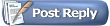 |
|
|